以附件形式发送电子邮件是转发电子邮件的另一种方式。然而,转发邮件和作为附件发送邮件是不一样的,有不同的使用情况。
在这篇文章中,我们将讨论如何在Outlook和Gmail中以附件形式发送邮件。此外,我们将解释什么时候以及为什么你应该使用它而不是传统的转发邮件的方式。
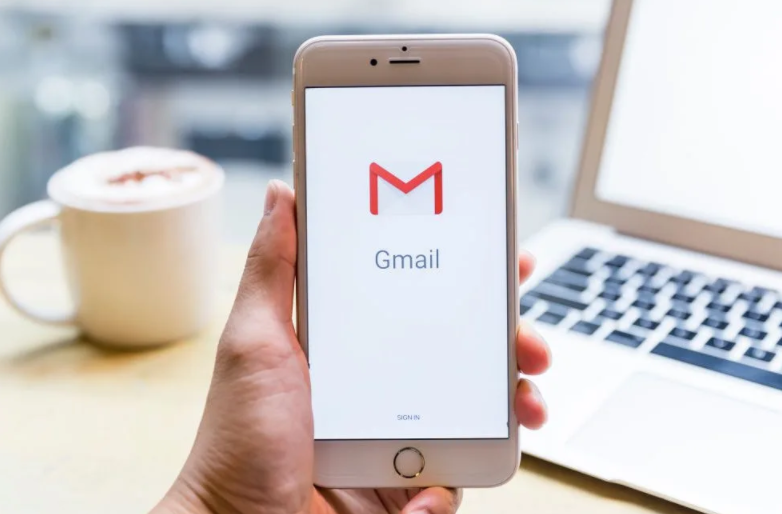
如何使用Outlook将邮件作为附件发送至另一邮件
如果你在Mac和Windows上使用Outlook桌面应用程序,你可以选择多个电子邮件,然后将它们作为附件转发到其他电子邮件。
然而,Outlook.com和Outlook网络应用程序不允许你一次选择多封邮件,以便你将它们作为附件转发。从好的方面看,Outlook网络客户端确实允许你将单个邮件项目作为附件发送。
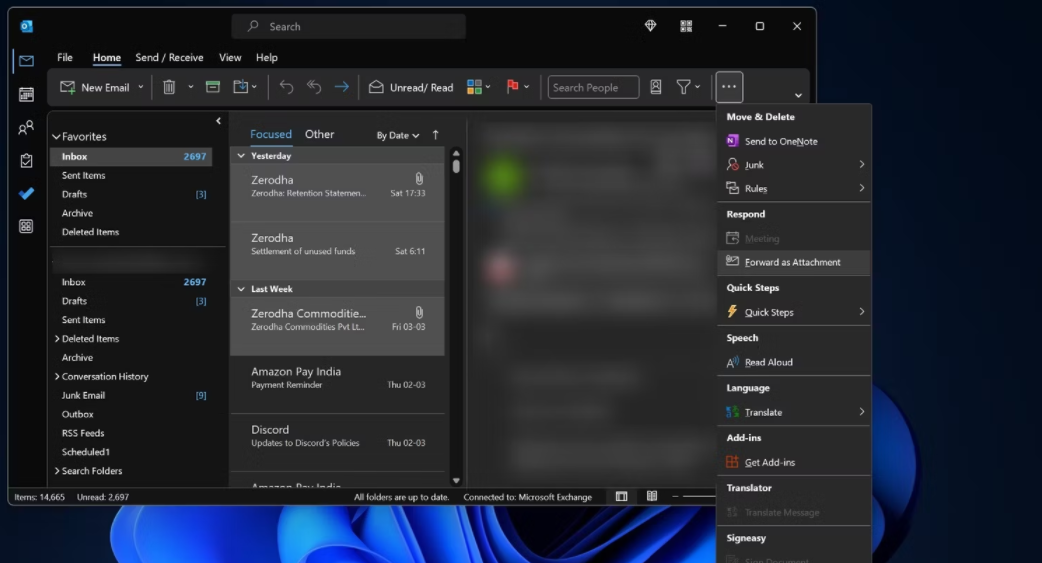
在Windows的Outlook桌面应用程序中,在简化功能区布局中找到 "作为附件转发 "选项比较容易。在选择了你想作为附件发送的邮件后,你需要点击简化功能区布局选项中的三点查看按钮。
现在,选择转发为附件选项。你的电脑屏幕现在将显示一个包含电子邮件附件的Outlook撰写窗口。除了电子邮件附件外,你还可以写一个你所附的所有电子邮件的摘要,并将它们发送给收件人。
如果你是在Mac上,打开Outlook应用程序并选择邮件。现在,点击macOS菜单栏中的 "消息",找到 "转发为附件 "选项。
现在,点击该选项,它将打开一个新的应用程序窗口,你会发现选定的电子邮件作为附件,准备发送给收件人。
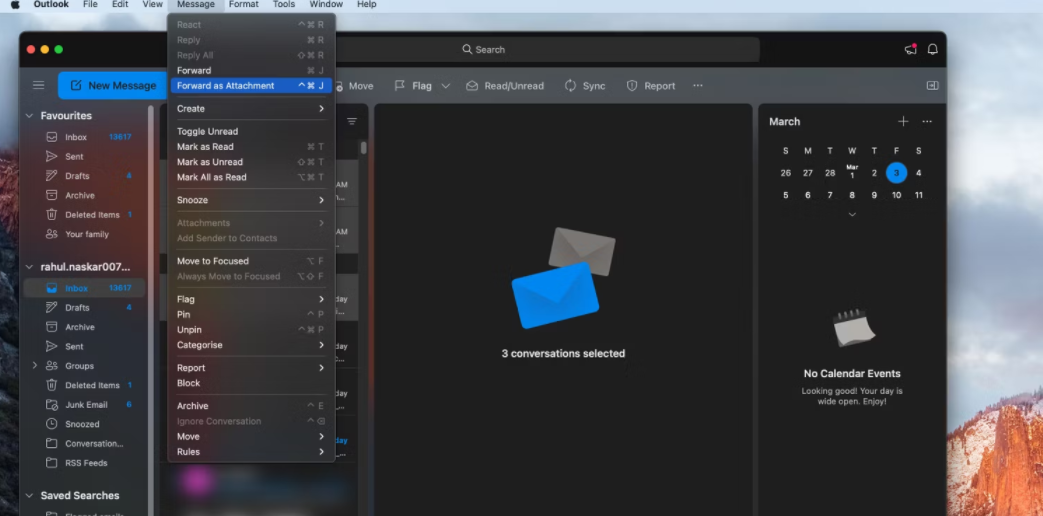
如果你使用的是Outlook网络版,打开你想作为附件发送的邮件,然后点击Outlook阅读窗格右角的三点视图(更多选项)按钮。现在,将鼠标悬停在其他回复操作上,选择转发为附件。
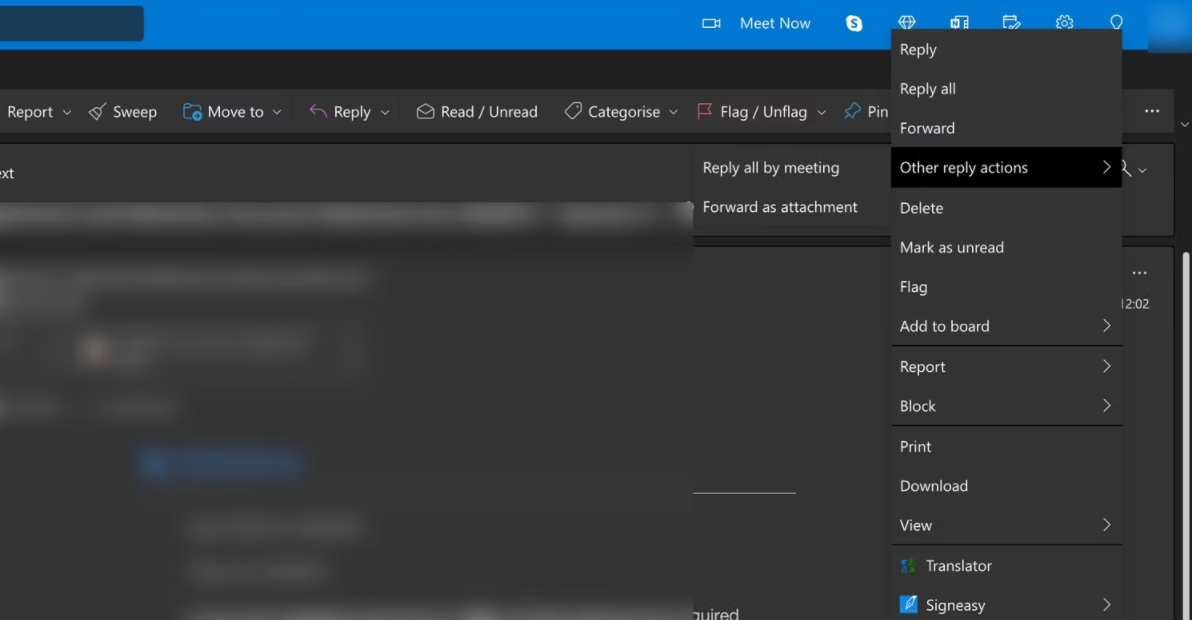
如何在Gmail上将邮件作为附件发送至另一邮件?
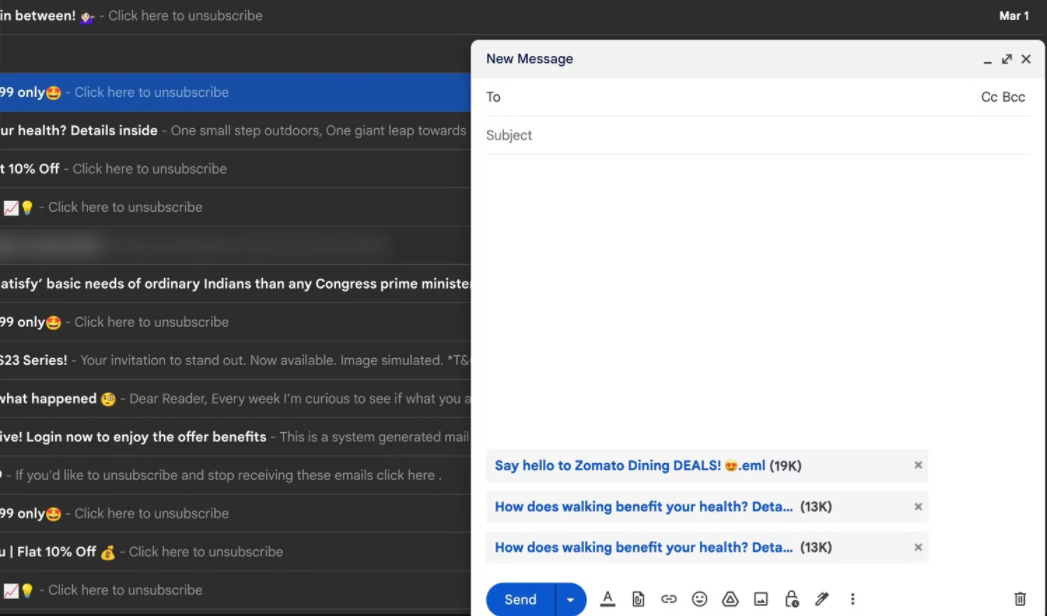
谷歌没有Gmail的桌面应用程序,这与微软Outlook不同。Gmail只在网络上提供,这意味着无论你使用什么操作系统,它的布局都是一样的,而且你需要记住的步骤更少。按照下面的步骤,在Gmail上以附件形式发送邮件:
1. 在你的网页浏览器上打开Gmail网站,登录你的账户。
2. 选择你想作为附件发送的邮件。
3. 点击溢出的(三点)菜单,选择作为附件转发。
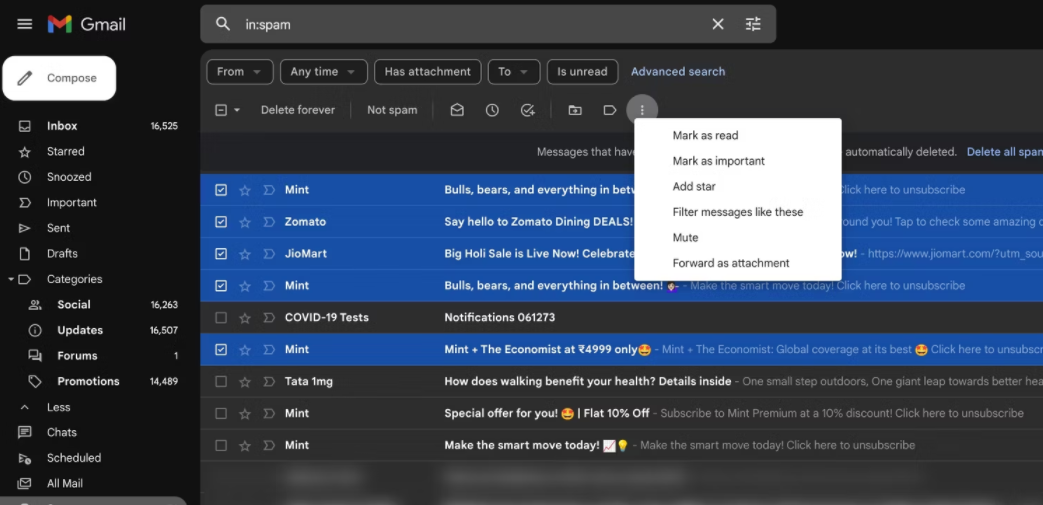
4. 键入收件人的电子邮件地址和电子邮件主题行,然后点击发送。
你也可以将你想附加的电子邮件拖放到电子邮件草稿窗口,然后发送给收件人。
将电子邮件作为附件发送的键盘快捷键
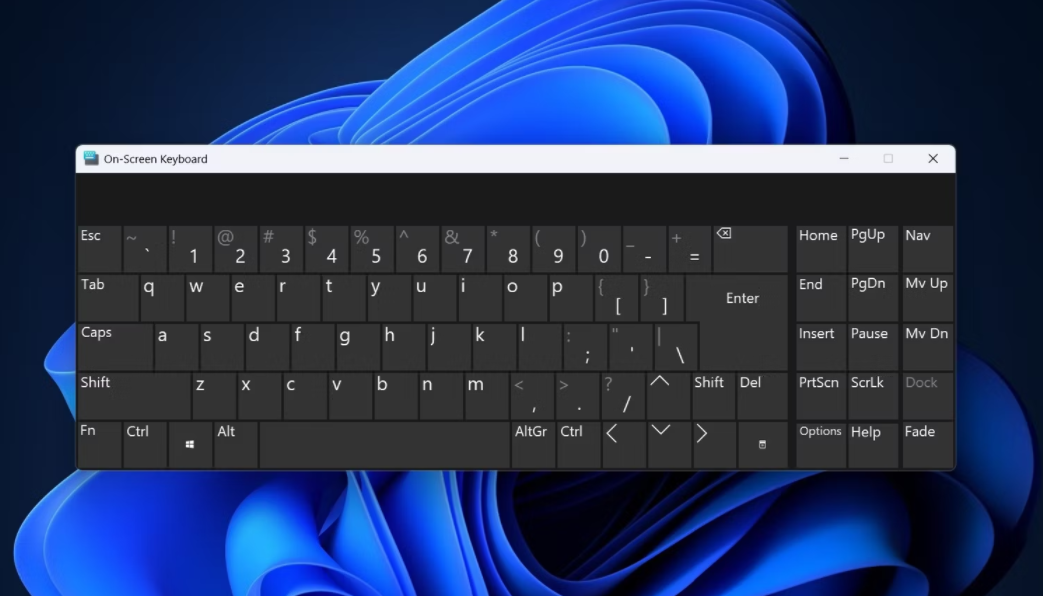
在写这篇文章的时候,Gmail还没有一个键盘快捷键用于将邮件附加到其他邮件上。另一方面,Microsoft Outlook有一大套键盘快捷键,可以让你执行一些操作,包括将邮件作为附件发送。
如果你在Windows上使用微软Outlook桌面客户端,在选择你想作为其他邮件附件的邮件后,按键盘上的Ctrl+Alt+F。然而,如果你使用Outlook on the Web或Windows上的Outlook应用程序,上述键盘快捷键将不起作用。但这个限制在未来可能不会出现。
什么时候以及为什么要将邮件附在其他邮件上?
你想以附件形式发送电子邮件的最大原因之一是可以选择多个附件并一次性转发。它还允许你将电子邮件附加到其他电子邮件中,而无需先下载它们。
将电子邮件附加到其他电子邮件的另一个主要用例是,你可以给你的收件人写一个总结性的电子邮件信息,并附加多个电子邮件来支持你所写的内容。在浏览完摘要后,收件人将能够在他们的电子邮件客户端直接打开这些附件。
你现在已经熟悉了这些步骤,但要谨慎行事
你已经知道了你需要知道的关于将电子邮件作为附件发送给其他电子邮件的一切。但在你尝试这些步骤之前,有一点要注意:在选择你想作为附件发送的电子邮件时,不要忘记仔细检查你是否选择了正确的邮件。如果你附加了错误的电子邮件,这可能是一个重大的尴尬,所以要确保你不犯这个错误。
版权声明:文章仅代表作者观点,版权归原作者所有,欢迎分享本文,转载请保留出处!


